Slik monterer du Windows 10 (eller 8) systemstasjonen på Linux

Hvis du bruker dual-boot Linux sammen med Windows 10, 8 eller 8.1, og du vil montere ditt Windows-system partisjon og få tilgang til filene sine, kommer du til et problem. Du får se en feil som sier at "NTFS-partisjonen er dvaletil" på grunn av den nye hybridstartfunksjonen, slik at du ikke får tilgang til filene.
Denne meldingen kan være forvirrende hvis du ikke forventer det. Bare stenge Windows-systemet ditt normalt, og Linux vil hevde at det er dvalemodus, men du dvale ikke den. Det er fordi de moderne Windows-systemene dvaler effektivt når du utfører en normal nedstenging.
Det handler om Hybrid Boot
RELATERT: Slik monterer du og bruker en exFAT-stasjon på Linux
Når du slår av din moderne Windows-systemet, slår det ikke helt av som standard. I stedet dvale det egentlig, og når du starter det på nytt, lanserer det den opprinnelige systemtilstanden. Dette øker oppstartsprosessen, men det har en ulempe hvis du bruker Linux.
For å fikse dette problemet må du effektivt deaktivere "hybrid boot", også kjent som "hurtig oppstart". Den eneste ulempen her er at Windows-systemet vil starte litt langsommere etter - kanskje om samme hastighet Windows 7, uten hybridstartfunksjonen, startet på.
Du trenger ikke å installere noe ekstra på en typisk Linux-distribusjon. Linux-distribusjoner som Ubuntu inkluderer ntfs-3g og vil montere NTFS-filsystemer normalt, i motsetning til exFAT-filsystemer som trenger ekstra programvare.
Start på nytt eller Fullfør nedstenging
Windows bruker ikke hybridstart når du starter "omstart" din PC. Dette sikrer at hvis det er et operativsystemproblem, vil du starte datamaskinen på nytt og slette den opprinnelige systemtilstanden og generere en ny.
Så hvis du har dual-boot Linux, må du velge "Restart" -alternativet i Windows i stedet for "Slå av" -alternativet når du vil bytte til Linux. Windows lukkes normalt når du starter på nytt
For å hindre Windows i å gjøre dette og tvinge det til å utføre en fullstendig avstengning, kan du trykke og holde nede Skift-tasten mens du klikker på "Slå av" -alternativet i Windows. Windows vil utføre en fullstendig nedstenging når du også holder Shift-knappen.
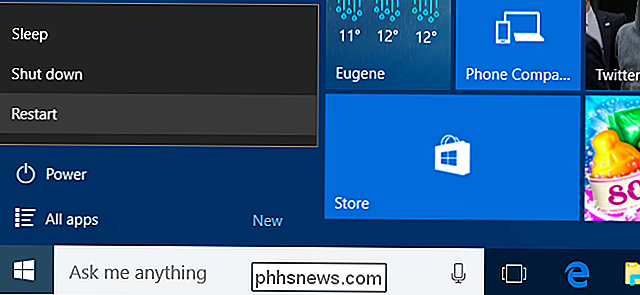
Uansett hvilket alternativ du bruker, kan du starte opp på Linux og montere Windows-systempartisjonen og få tilgang til filene bare ved å klikke den i Nautilus eller Linux-skrivebordet Filhåndtering.
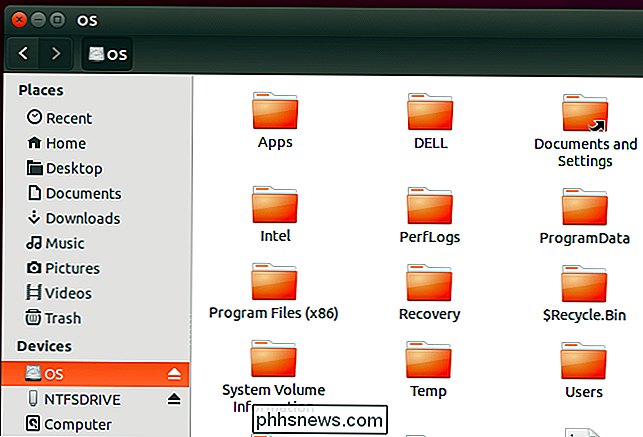
Permanent deaktiver hybridstart
Hvis du ikke vil bekymre deg for dette, og bare vil disalbe hybrid boot helt for å gjøre livet ditt enklere - på bekostning av en langsommere Windows-oppstartsprosess, selvfølgelig - det kan du gjøre. Dette er også nødvendig i noen tilfeller hvor datamaskinens maskinvare bare ikke kan håndtere hybridstart av en eller annen grunn. Etter at du har deaktivert det, vil Windows 10, 8 og 8.1 fungere mye mer som Windows 7, og du vil enkelt kunne montere partisjonen uten å lure fra Linux.
For å gjøre dette, start opp i Windows, start programmet Kontrollpanel, og klikk på "Maskinvare og lyd". Klikk på "Endre hva strømknappene gjør" under Strømalternativer.
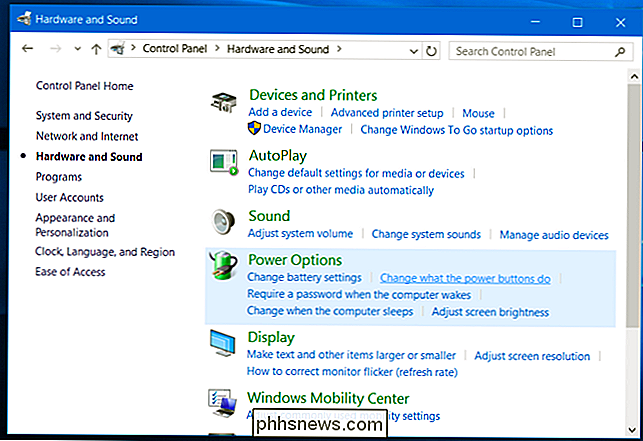
Øverst i vinduet som vises, klikker du koblingen "Endre innstillinger som ikke er tilgjengelig nå". Rull ned og fjern merket for "Slå på hurtigstart (anbefalt)" -alternativet. Klikk på "Lagre endringer" for å lagre endringene.
Neste gang du slår av, vil Windows utføre en fullstendig avstengning, akkurat som Windows 7 alltid gjorde.
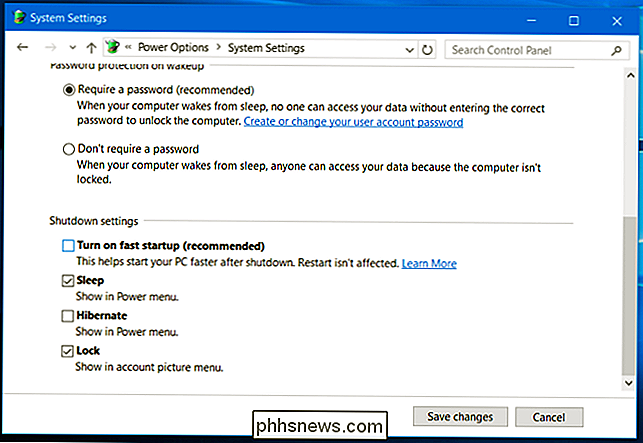
Har Linux Fjern Hiberfile.sys-filen
Du kan i stedet få ditt Linux-system automatisk å fjerne hiberfil.sys-filen når du prøver å montere den systempartisjonen. Linux vil da fjerne systemets hybridstartdata og montere det. Windows starter opp langsommere neste gang du starter den, men etter det vil du generere nye hybridoppstartsdata og fortsette å bruke hurtig oppstart til du kobler den fra Linux igjen, tørker dataene.
Dette kan være et godt kompromiss. Husk at hvis du faktisk dvale PCen din og ha noen åpne programmer, vil Linux-systemet helt fjerne den "ekte" dvalemodulen sammen med viktige dataene dine hvis du aktiverer dette alternativet. Det kan ikke fortelle forskjellen mellom de forskjellige typene dvalefiler.
Du gjør dette ved å endre filsystemets monteringsalternativer, og legge til alternativet "remove_hiberfile". Ntfs-3g-feilmeldingen du ser når du prøver å montere en hybridstart-aktivert partisjon, antyder at du også gjør dette.
På Ubuntu 14.04 og andre moderne distribusjoner som inkluderer GNOME-disker, kan du endre denne innstillingen rettferdig Enkelt. Åpne applikasjonsmenyen, søk etter "Disker", og start Diskprogrammet.
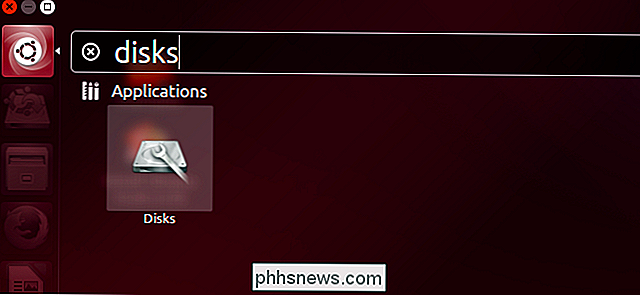
Kjør stasjonen som inneholder Windows-systempartisjonen, og velg deretter Windows-systempartisjonen på stasjonen. Det vil være en NTFS-partisjon.
Klikk på tannhjulikonet under partisjonen og velg "Rediger monteringsalternativer".
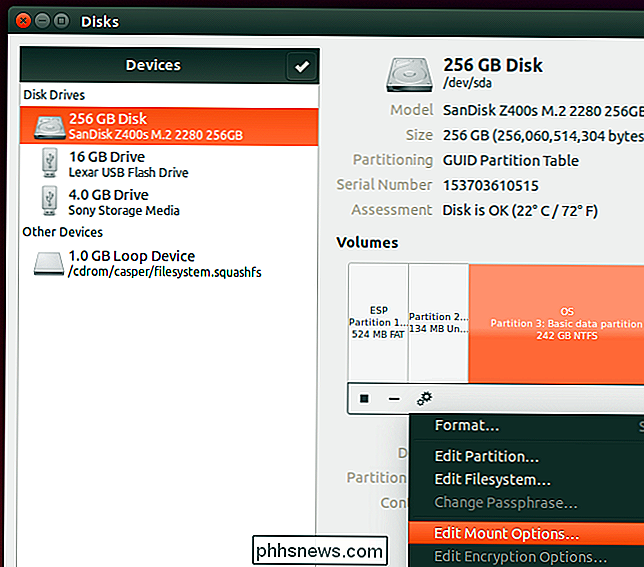
Deaktiver innstillingen "Automatisk monteringsalternativer" øverst i vinduet. I boksen for monteringsalternativer kopier, lim inn eller skriv inn følgende tekst på slutten av tekstboksen:
, remove_hiberfile
Klikk OK og skriv inn passordet ditt. Du kan nå prøve å montere partisjonen ved å klikke den i Nautilus filbehandling igjen. Den bør montere normalt, selv om hybridstart er aktivert, og systemet fjerner automatisk den irriterende hiberfile.sys-filen hvis den kommer i veien.
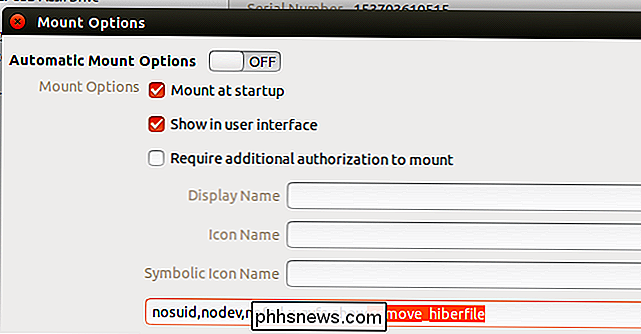
Hvis du er dobbeltstart og vil ha full lese-skriv-tilgang til NTFS-partisjonen , dette er nødvendig. Du kan imidlertid også velge å montere Windows-systempartisjonen i skrivebeskyttet modus slik at du bare kunne få tilgang til og vise filer, ikke endre dem eller skrive på disken på annen måte. Linux kan montere Windows-systemstasjoner skrivebeskyttet selv om de er dvalemodus.

Slik lagrer du og lukker alle åpne dokumenter i Word
Word lar deg åpne flere dokumenter samtidig, og se flere dokumenter samtidig. Hva om du gjør endringer i alle åpne dokumenter og så vil du raskt lagre og lukke dem alle? Enkelt å gjøre, og vi vil vise deg hvordan. I tidligere versjoner av Word (før 2007) endres "Shift" -tasten mens du klikker på "File" -menyen, "Save" -kommandoen til "Lagre alle" "Og" Lukk "-kommandoen til" Lukk alle ".

Slik slår du av autokorrekt tekstutskifting i OS X
Autokorreksjon slutter aldri å humorere oss. Hele nettsidene er bygget på såkalt autokorrekt feil. Morsomt som de er, for de av oss som har en tendens til å være veldig gode spellers, er det forverrende når datamaskinen mener det vet bedre. Autokorreksjon og direkte stavningskontroll er vevd inn i selve rammen av OS X.



